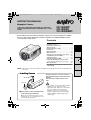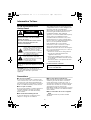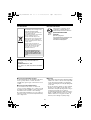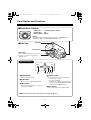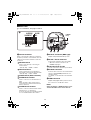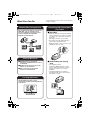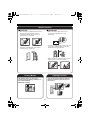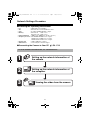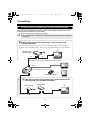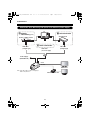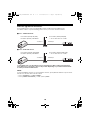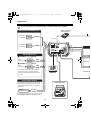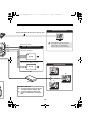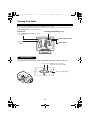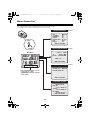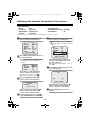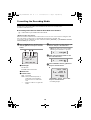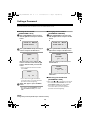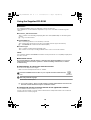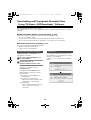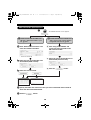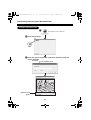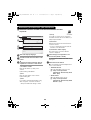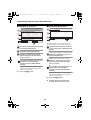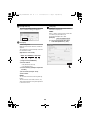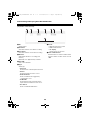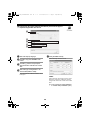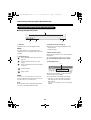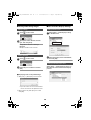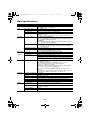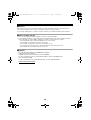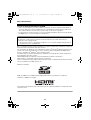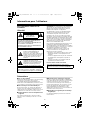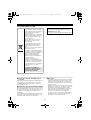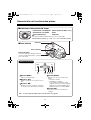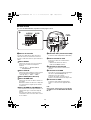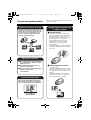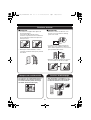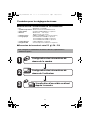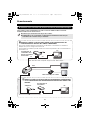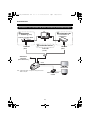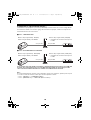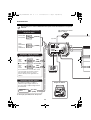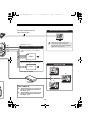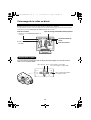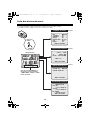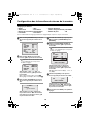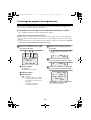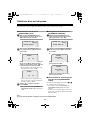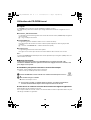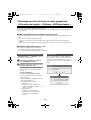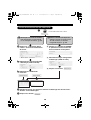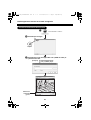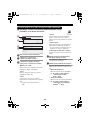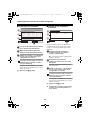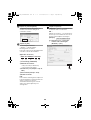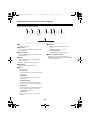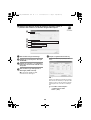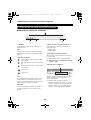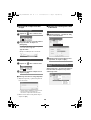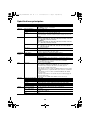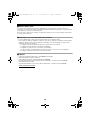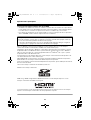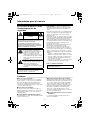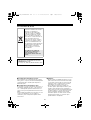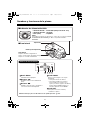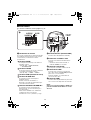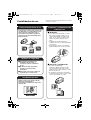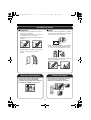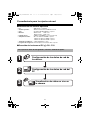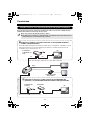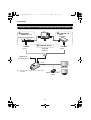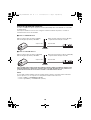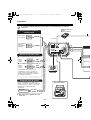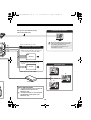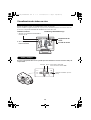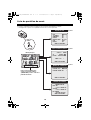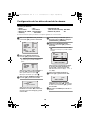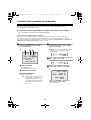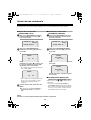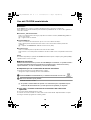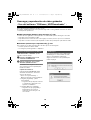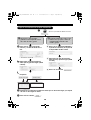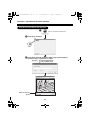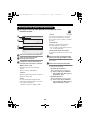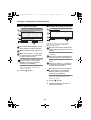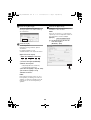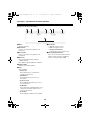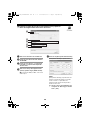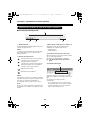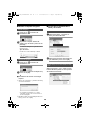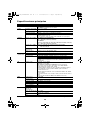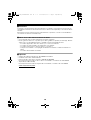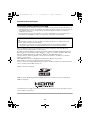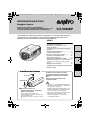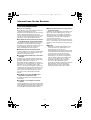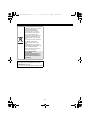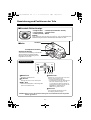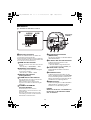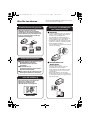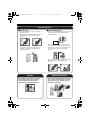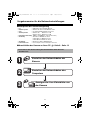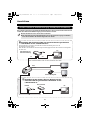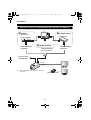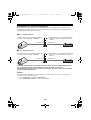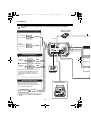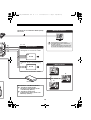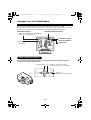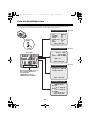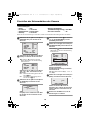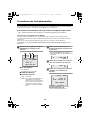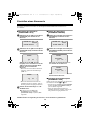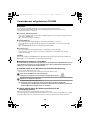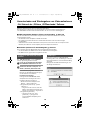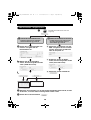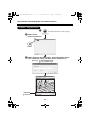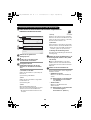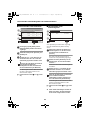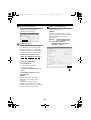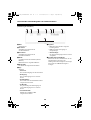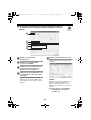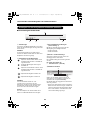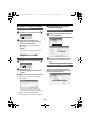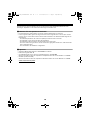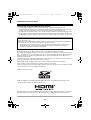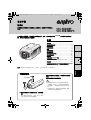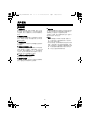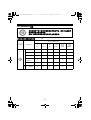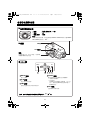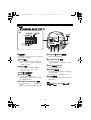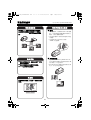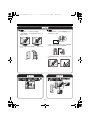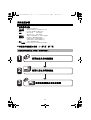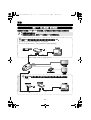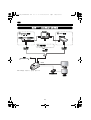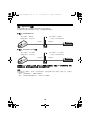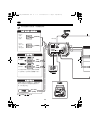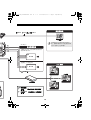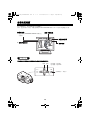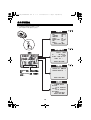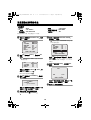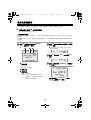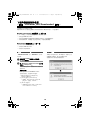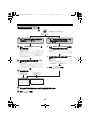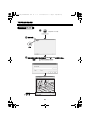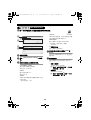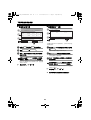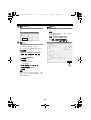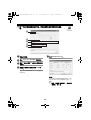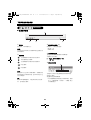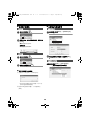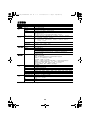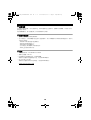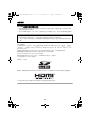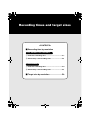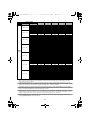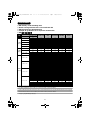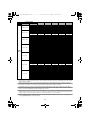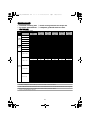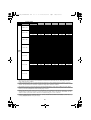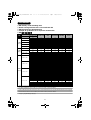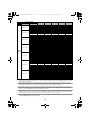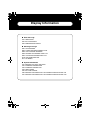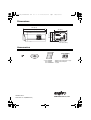Sanyo VCC-HD4000 - Network Camera Benutzerhandbuch
- Kategorie
- Gateways / Controller
- Typ
- Benutzerhandbuch
Dieses Handbuch eignet sich auch für
Seite wird geladen ...
Seite wird geladen ...
Seite wird geladen ...
Seite wird geladen ...
Seite wird geladen ...
Seite wird geladen ...
Seite wird geladen ...
Seite wird geladen ...
Seite wird geladen ...
Seite wird geladen ...
Seite wird geladen ...
Seite wird geladen ...
Seite wird geladen ...
Seite wird geladen ...
Seite wird geladen ...
Seite wird geladen ...
Seite wird geladen ...
Seite wird geladen ...
Seite wird geladen ...
Seite wird geladen ...
Seite wird geladen ...
Seite wird geladen ...
Seite wird geladen ...
Seite wird geladen ...
Seite wird geladen ...
Seite wird geladen ...
Seite wird geladen ...
Seite wird geladen ...
Seite wird geladen ...
Seite wird geladen ...
Seite wird geladen ...
Seite wird geladen ...
Seite wird geladen ...
Seite wird geladen ...
Seite wird geladen ...
Seite wird geladen ...
Seite wird geladen ...
Seite wird geladen ...
Seite wird geladen ...
Seite wird geladen ...
Seite wird geladen ...
Seite wird geladen ...
Seite wird geladen ...
Seite wird geladen ...
Seite wird geladen ...
Seite wird geladen ...
Seite wird geladen ...
Seite wird geladen ...
Seite wird geladen ...
Seite wird geladen ...
Seite wird geladen ...
Seite wird geladen ...
Seite wird geladen ...
Seite wird geladen ...
Seite wird geladen ...
Seite wird geladen ...
Seite wird geladen ...
Seite wird geladen ...
Seite wird geladen ...
Seite wird geladen ...
Seite wird geladen ...
Seite wird geladen ...
Seite wird geladen ...
Seite wird geladen ...
Seite wird geladen ...
Seite wird geladen ...
Seite wird geladen ...
Seite wird geladen ...
Seite wird geladen ...
Seite wird geladen ...
Seite wird geladen ...
Seite wird geladen ...
Seite wird geladen ...
Seite wird geladen ...
Seite wird geladen ...
Seite wird geladen ...
Seite wird geladen ...
Seite wird geladen ...
Seite wird geladen ...
Seite wird geladen ...
Seite wird geladen ...
Seite wird geladen ...
Seite wird geladen ...
Seite wird geladen ...
Seite wird geladen ...
Seite wird geladen ...
Seite wird geladen ...
Seite wird geladen ...
Seite wird geladen ...
Seite wird geladen ...
Seite wird geladen ...
Seite wird geladen ...
Seite wird geladen ...
Seite wird geladen ...
Seite wird geladen ...
Seite wird geladen ...

BEDIENUNGSANLEITUNG
Megapixel-Kamera
DIESE INSTALLATION IST QUALIFIZIERTEM
SERVICE-PERSONAL VORBEHALTEN UND MUSS MIT ALLEN
LOKALEN GESETZESVORSCHRIFTEN KONFORM SEIN.
Lesen Sie bitte diese Bedienungsanleitung sorgfältig durch, um die einwandfreie Installation
sicherzustellen. Lesen Sie außerdem auch die auf der CD-ROM enthaltene elektronische
Anleitung, um die korrekte Bedienung der Kamera zu gewährleisten.
Inhalt
Informationen für den Benutzer . . . . . . . . . . . . . . . 1
Bezeichnung und Funktionen der Teile . . . . . . . . . 3
Was Sie tun können . . . . . . . . . . . . . . . . . . . . . . . . . 5
Vorgehensweise für die Netzwerkeinstellungen . . 7
Anschlüsse . . . . . . . . . . . . . . . . . . . . . . . . . . . . . . . . 8
Anzeigen von Live-Videobildern . . . . . . . . . . . . . . 13
Liste der Menübildschirme . . . . . . . . . . . . . . . . . . 14
Einstellen der Netzwerkdaten der Kamera
. . . . . . . . . 15
Formatieren der Aufnahmemedien . . . . . . . . . . . . 16
Einstellen eines Kennworts . . . . . . . . . . . . . . . . . . 17
Verwenden der mitgelieferten CD-ROM . . . . . . . . 18
Herunterladen und Wiedergeben von Videoaufnahmen
- Bei Gebrauch der „DLViewer_HDCDownloader“
Software - . . . . . . . . . . . . . . . . . . . . . . . . . . . . . . . . . 19
Wichtigste technische Daten . . . . . . . . . . . . . . . . . 29
Aufnahmezeiten und Zielgrößen (siehe Beilage am
Ende dieses Hefts)
VCC-HD4000P
EnglishFrançaisEspañolDeutsch中文简体
1Transportschraube und
Gewindebohrungen für die Montage
(Ober- und Unterseite)
Nutzen Sie bei Verwendung einer
Kameragrundplatte (separat erhältlich) oder
anderem Zubehör eine
Befestigungsschraube, die kürzer als 10 mm
ist.
Installieren Sie die Kamera an einem
passenden Ort, damit das betreffende
Objekt einwandfrei überwacht werden
kann.
Dabei sollte auch die Monitorseite
eingestellt werden.
• Falls Sie eine handelsübliche Plattform für
die Kamera verwenden wollen, wählen Sie
den geeigneten Typ unter
Berücksichtigung des Bruttogewichtes von
Kamera und Plattform und befestigen Sie
diese auf einem festen Untergrund.
• Bei extrem heller Beleuchtung können die
Bilder verwischen. Stellen Sie den
Beleuchtungswinkel so ein, dass Sie
scharfe Bilder erhalten.
1
Objektivdeckel
1/4”-20 UNC
Installieren der KameraInstallieren der Kamera
L5CL2_XE_US(INSTRUCTION).book 0 ページ 2008年8月25日 月曜日 午後3時43分

1
Informationen für den Benutzer
Vorsichtsmassnahmen
■ Im Fall von Störungen
Beim Auftreten eines ungewöhnlichen Geruchs,
einer Rauchentwicklung oder einer
Funktionsstörung darf das Gerät nicht verwendet
werden. Schalten Sie das Gerät sofort aus,
ziehen Sie das Netzkabel aus der Steckdose und
wenden Sie sich an Ihren Händler oder an ein
autorisiertes Sanyo-Kundendienstzentrum.
■ Das Gerät darf nicht geöffnet und es dürfen
keine Änderungen vorgenommen werden
Das Gehäuse darf nicht geöffnet werden, weil es
gefährlich ist und weil das Gerät beschädigt
werden kann. Für Reparaturen müssen Sie sich
an Ihren Händler oder an ein autorisiertes
Sanyo-Kundendienstzentrum wenden.
■ Behandeln Sie das Gerät mit Sorgfalt
Um Beschädigungen zu verhüten, darf das Gerät
nicht fallen gelassen oder starken Stößen oder
Vibrationen ausgesetzt werden.
■ Es dürfen keine Fremdkörper in das Gerät
gelangenf
Es dürfen keine metallenen Gegenstände oder
brennbare Substanzen in das Innere des Gerätes
gelangen, weil dadurch ein Feuer, ein
Kurzschluß oder Beschädigungen verursacht
werden können. Das Gerät muss vor Regen und
Meerwasser usw. geschützt werden. Falls
Wasser oder andere Flüssigkeiten in das Gerät
eingedrungen sind, müssen Sie das Gerät sofort
ausschalten, das Netzkabel aus der Steckdose
ziehen und sich an Ihren Händler oder an ein
autorisiertes Sanyo-Kundendienstzentrum
wenden.
■ Das Gerät darf nicht in der Nähe eines
Magnetfelds aufgestellt werden
Ein Magnetfeld kann einen instabilen Betrieb
verursachen.
■ Das Gerät vor Feuchtigkeit und Staub
schützen
Um Beschädigungen zu verhüten, darf das Gerät
keinem Ölrauch oder Dampf ausgesetzt werden
und nicht an Orten mit hoher Luftfeuchtigkeit oder
hoher Staubkonzentration betrieben werden.
■ Das Gerät darf keinen hohen Temperaturen
ausgesetzt werden
Installieren Sie das Gerät nicht in der Nähe eines
Ofens oder anderer Wärmequellen, wie einer
Spotleuchte usw. oder an Orten mit direktem
Sonnenlichteinfall, weil dadurch Deformationen,
Verfärbungen und andere Beschädigungen
verursacht werden können.
Seien Sie vorsichtig, wenn Sie das Gerät an einer
Decke, in einer Küche oder in einem Kesselraum
installieren, weil die Temperatur stark ansteigen
kann.
■ Reinigen
• Entfernen Sie Staub auf dem Gehäuse mit
einem weichen Tuch. Zum Entfernen von
Flecken können Sie ein mit einer
Reinigungsmittellösung angefeuchtetes Tuch
verwenden. Wischen Sie danach die Stelle mit
einem trockenen weichen Tuch trocken.
• Verwenden Sie zum Reinigen kein Benzin,
Farbverdünner oder andere Lösungsmittel,
weil das Gehäuse deformiert und die Farbe
sich lösen kann. Wenn Sie ein speziell
behandeltes Reinigungstuch verwenden,
müssen Sie die Anweisungen genau
beachten. Das Gehäuse darf nicht für längere
Zeit mit Gummi- oder Kunststoffteilen in
Berührung kommen, weil es beschädigt
werden und sich die Farbe ablösen kann.
L5CL2_XE_US(INSTRUCTION).book 1 ページ 2008年8月25日 月曜日 午後3時43分

2
Bitte beachten:
Ihr SANYO Produkt wurde entworfen
und hergestellt mit qualitativ
hochwertigen Materialien und
Komponenten, die recycelt und
wiederverwendet werden können.
Dieses Symbol bedeutet, daß
elektrische und elektronische Geräte
am Ende ihrer Nutzungsdauer von
Hausmüll getrennt entsorgt werden
sollen.
Bitte entsorgen Sie dieses Gerät bei
Ihrer örtlichen kommunalen
Sammelstelle oder im Recycling
Centre.
In der Europäischen Union gibt es
unterschiedliche Sammelsysteme für
Elektrik- und Elektronikgeräte.
Helfen Sie uns bitte, die Umwelt zu
erhalten, in der wir leben!
Dieses Symbol und das
entsprechende
Recycling-System gelten nur für
EU-Länder und finden in den
anderen Ländern der Welt keine
Anwendung.
SANYO FISHER Sales (Europe) GmbH
Stahlgruberring 4, D-81829 München, Germany
SANYO Electric Co., Ltd.
1-1, Sanyo-cho, Daito City, Osaka 574-8534, Japan
L5CL2_XE_US(INSTRUCTION).book 2 ページ 2008年8月25日 月曜日 午後3時43分

3
Bezeichnung und Funktionen der Teile
MENU SET
RESET
A
C
B
D E
Seitliche Abdeckung
Schließen Sie die Abdeckung, nachdem Sie
die Einstellungen konfiguriert haben.
Befestigen Sie die Abdeckung mit der
mitgelieferten Schraube.
SD-Karte
Steckplatz für SD-Karte
• Eingeschaltet : Leuchtet (Einschaltzeit: 30 Sek.)
• Ausgeschaltet : Leuchtet nicht
• Fehler (Ausfall) : Blinkt
HINWEIS:
Um die Netzanzeige über das Netzwerk zu aktivieren, stellen Sie [EINSCHALT-LED
(VORDERSEITE)] im Bildschirm OPTIONS-EINSTELLUNGEN auf „EIN“.
Bedienungstasten
MENU-Taste
Zeigt das Hauptmenü an.
jl-Taste
Bewegt den Cursor nach oben/unten.
dc -Taste
Ändert den Einstellwert oder bewegt den
Cursor nach links/rechts.
RESET-Taste
Drücken Sie sie mit einem Stift oder einem
anderen spitzen Gegenstand.
• Für den Neustart der Kamera.
• Zum Wiederherstellen der Einstellungen.
Wenn Sie die Einstellungen auf die
Voreinstellungen (Werkseinstellungen)
zurücksetzen möchten, drücken Sie die
RESET-Taste, während Sie die
MENU-Taste gedrückt halten.
SET-Taste
Für die Auswahl des Menüs und die
Bestätigung der Einstellungen.
A
B
C
D
E
HINWEIS: Der Zoom und die Scharfeinstellung der Live-Videobilder können eingestellt
werden.
&Seite 13
■Einschalt-/Fehler-Anzeige
■Seite
L5CL2_XE_US(INSTRUCTION).book 3 ページ 2008年8月25日 月曜日 午後3時43分

4
■Rückseite
& Anschlüsse: siehe Seite 11 und 12.
1Steuerungsanschlüsse
Drücken Sie zum Anschließen des Kabels den
vorstehenden Teil der betreffenden
Anschlussklemme und halten Sie diesen gedrückt;
stecken Sie das Kabel in die Anschlussklemme und
lassen Sie den vorstehenden Teil los.
ZOOM-Anschlussklemme
Zum Ein- oder Auszoomen über einen externen
Schalter.
• DC ±(6-12V), +: WEITWINKEL, –: TELE
FOCUS-Anschlussklemme
Für die ferngesteuerte Scharfeinstellung über
einen externen Schalter.
• DC ±(6-12V), +: FERN, –: NAHE
COM-Anschlussklemme
(Erdungsklemme)
ALARM OUT-Anschlussklemme
Zum Anschließen einer externen akustischen
Signalquelle oder einer Lampe.
Wenn ein Alarm erkannt wird, weist das
angeschlossene Gerät auf die Erfassung des
Alarms hin.
ALARM IN 1/ALARM IN 2
Anschlussklemmen
Für den Anschluss eines externen
Alarmschalters, eines Infrarot-Sensors oder
anderer Geräte.
Diese Anschlussklemme kann auch für die
Umschaltung vom Farbe- auf den Schwarz/
Weiß-Modus verwendet werden.
2SD OUT-Anschlussklemme
(BNC-Stecker)
Sie dient der Ausgabe von SD-Videobildern
(Standard Definition).
324 VAC/12 VDC-Anschlussklemmen
Schließen Sie diese Klemme an die
Stromversorgung an.
• Wenn die Kamera eingeschaltet wird,
leuchtet die Netzanzeige (POWER) auf.
4LAN-Anschluss (RJ-45)
Zum Verbinden der Kamera mit Ihrem
Netzwerk.
5EX-HDD-Anschluss
Schließen Sie diesen Anschluss an das
externe Festplattengehäuse (VA-HDC4000)
für die Verwendung mit dieser Kamera an.
Weitere Informationen hierzu finden Sie im
Handbuch des Festplattengehäuses.
6HDMI-Anschluss
Er dient der Ausgabe von HD-Videobildern
(High Definition). Schließen Sie diesen
Anschluss an ein HD-Videogerät an.
HINWEIS:
Wählen Sie die SD OUT- oder HDMI-Buchse
im Bildschirm TV OUT-EINSTELLUNGEN
über das Netzwerk.
ALARM IN 1 ALARM
IN 2
ALARM OUT
ZOOM
FOCUS
POWER
AC24V
GND
DC
12V
COM
SD
OUT
EX-HDD
LAN
456
3
ALARM IN 1 ALARM
IN 2
ALARM OUT
ZOOM
FOCUS
COM
1
A B C D E
2
Netzanzeige
(POWER)
A
B
C
D
E
L5CL2_XE_US(INSTRUCTION).book 4 ページ 2008年8月25日 月曜日 午後3時43分

5
Was Sie tun können
Netzwerk-Überwachungssystem
Wenn Sie die Kamera über ein
LAN-Kabel an Ihren PC anschließen,
stehen Ihnen verschiedene Funktionen
für die Überwachung vom Web-Browser
Ihres PCs (Internet Explorer) über das
Netzwerk zur Verfügung.
Sicherheitsmaßnahmen
b Für den Zugriff auf die Kamera ist die
Authentifizierung über eine
Benutzer-ID und ein Kennwort
erforderlich.
b Die Anzahl PCs mit
Zugriffsberechtigung für die Kamera
kann beschränkt werden.
b SSL steht für die Verschlüsselung der
übertragenen Inhalte zur Verfügung.
Volle HD-Auflösung
Sie können einen hochauflösenden
Monitor anschließen, um die
Überwachung anhand eines
HD-Videogeräts zu ermöglichen.
S
i
e
k
ö
n
n
e
n
d
e
n
M
e
n
ü
b
i
l
d
s
c
h
i
r
m
a
u
f
I
h
r
e
m
P
C
a
n
z
e
i
g
e
n
u
n
d
h
i
e
r
E
i
n
s
t
e
l
l
u
n
g
e
n
k
o
n
f
i
g
u
r
i
e
r
e
n
.
Aufnahme und Wiedergabe
von Videoaufnahmen
b Aufnahme
• Sie können Aufnahmemedien (eine SD-Karte
oder eine externe Festplatte) für die Kamera
installieren, um die Aufnahme der
Live-Videobilder bei der Erkennung eines
Alarms zu aktivieren. Sowohl Standbilder als
auch Videobilder werden aufgenommen.
• Die Aufnahme kann mit einem Timer und/oder
anhand eines Zeitplans programmiert werden.
• Für die Aufnahme (JPEG) von
Live-Videobildern auf einem PC steht optionale
Software zur Verfügung.
b Herunterladen und
Wiedergeben
• Die mitgelieferte Software
„DLViewer_HDCDownloader“ kann zum
Herunterladen von mit der Kamera
aufgenommenen Live-Videobildern auf Ihren
PC verwendet werden, um sie von hier aus
wiederzugeben.
• Wenn Sie die SD-Karte oder die externe
Festplatte direkt an einen PC anschließen, ist
die sofortige Wiedergabe der aufgenommenen
Videodaten möglich.
L5CL2_XE_US(INSTRUCTION).book 5 ページ 2008年8月25日 月曜日 午後3時43分

6
Alarmfunktionen
b Erfassung
• Die Kamera verfügt über einen eingebauten
Bewegungssensor.
Die Kombination von Gesichtsabtastung und
Bewegungssensor dient der Erfassung von
Personen.
• Sie können zwei Arten des Alarmeingangs
einstellen, beispielsweise das Öffnen oder
Schließen der Türen.
b Benachrichtigung
• Sie können einstellen, dass Sie bei der Erfassung
eines Alarms eine E-Mail mit angehängten
Bilddaten erhalten.
• Eine akustische Signalquelle oder eine Lampe
können verwendet werden, um die Benutzer bei
Erfassung eines Alarms zu benachrichtigen, falls
diese sich nicht in der Nähe des Monitors
befinden.
• Wenn eine Alarmbedingung erkannt wird, wird auf
den Aufnahmegegenstand im Bildschirm
gezoomt.
Nicht erfasst Erfasst
Bildschnittfunktion
Sie können einen bestimmten Abschnitt
des Live-Videobildes zwecks genauerer
Überwachung ausschneiden und auf
dem Monitor anzeigen.
Masken
Die Maskierung dient dem Schutz der
Privatsphäre, indem ein bestimmter
Bereich des Überwachungsbilds
abgedeckt wird. (Maximal 5 Masken)
L5CL2_XE_US(INSTRUCTION).book 6 ページ 2008年8月25日 月曜日 午後3時43分

7
Vorgehensweise für die Netzwerkeinstellungen
■Überprüfen der Betriebsumgebung
•PC :IBM PC/AT oder kompatible Modelle
• Betriebssystem : Windows XP Professional/Windows Vista
•CPU :Core2Duo E6700 2,66 GHz oder höher
• Arbeitsspeicher : Windows XP : Mindestens 1 GB
Windows Vista : Mindestens 2 GB
• Netzwerk-Schnittstelle: 100Base-TX/1000Base-T (RJ-45 Anschluss)
•Grafikchip :ATI Radeon HD2600 oder höher
nVIDIA GeForce 8600 oder höher
nVIDIA Quadro FX550 oder höher
• Grafikkarte : Mindestens 1920 x 1200 Bildpunkte
• Internet-Browser : Internet Explorer Version 6.0 SP2 oder höher
■Anschließen der Kamera an Ihren PC &Seite 8 - Seite 12
Informationen über die Einstellung der Netzwerkdaten finden Sie unter
„Kurzübersicht“.
1
2
3
Einstellen der Netzwerkdaten der
Kamera
Einstellen der Netzwerkdaten des
Computers
Anzeigen der Live-Videobilder von
der Kamera
L5CL2_XE_US(INSTRUCTION).book 7 ページ 2008年8月25日 月曜日 午後3時43分

8
Anschlüsse
Diese Kamera ermöglicht gleichzeitig die Bildwiedergabe in den Formaten JPEG und H.264 und
zudem die bidirektionale Bildübertragung zwischen Kamera und PC.
● Nicht den Netzanschluss der Kamera verwenden.
● Das PoE-Hub bzw. den PoE-Netzadapter nicht an die Stromversorgung anschließen,
bevor die Installation der Kamera abgeschlossen wurde.
Anschlussschema für die Stromversorgung mit PoE (Power over Ethernet)
SD OUT
HDMI
✱1
✱1
✱1 ✱1
A Schließen Sie die Kamera über ein Umschalt-Hub mit geschirmten
LAN-Kabeln an das LAN-Netzwerk an.
Durch den Einsatz von mehreren Umschalt-Hubs mit PoE-Unterstützung können Sie die
Übertragungsreichweite erhöhen.
Bitte entnehmen Sie Einzelheiten zur Erweiterung der Übertragungsreichweite den technischen Leistungsdaten
des Hubs, usw.
PC
HD-Monitor
Monitor
Kamerasteuergerät
Umschalt-Hub mit
PoE-Unterstützung
✱1: LAN-Netzwerkkabel: CAT5 oder höher, Patchkabel, max. 100 m
PC
B Schließen Sie die Kamera über ein Netzteil und ein
Umschalt-Hub mit geschirmten LAN-Kabeln an das
LAN-Netzwerk an.
Umschalt-Hub
Netzteil
L5CL2_XE_US(INSTRUCTION).book 8 ページ 2008年8月25日 月曜日 午後3時43分

Anschlüsse
9
Anschlussschema ohne PoE-Stromversorgung (Power over Ethernet)
✱1
✱1
✱1
Router oder ADSL
PC
Umschalt-Hub
A Internet
(&Seite 10)
C LAN-Anschluss
B
Direkter Anschluss
Stromversorgung
(AC24V/DC12V)
LAN-Netzwerkkabel
(Patchkabel)
LAN-Netzwerkkabel
(Crossover-Kabel)
HD-Monitor
Monitor
Kamerasteuergerät
LAN-Netzwerkkabel
(Patchkabel)
✱1: LAN-Netzwerkkabel: CAT5 oder höher, Patchkabel,
max. 100 m
HDMI
SD OUT
L5CL2_XE_US(INSTRUCTION).book 9 ページ 2008年8月25日 月曜日 午後3時43分

10
Informationen zur „A Internet-Verbindung“
Die Port-Weiterleitung für den Video-Port (HTTP/UDP) muss am Breitband-Router aktiviert werden.
Für Einzelheiten über die Vorgehensweise zur Einstellung der Port-Weiterleitung, schlagen Sie bitte in
der Bedienungsanleitung des Routers nach.
b Port 1: JPEG/H.264 HTTP
b Port 2: H.264 UDP Unicast
Um H.264-Videobilder über das Internet anzuzeigen, stellen Sie die Port-Weiterleitung für UDP
ein, um die Kommunikation über das UDP-Protokoll zu aktivieren. Je nach Ihrer
Netzwerkumgebung ist dies jedoch eventuell nicht möglich. Wenden Sie sich in diesem Fall bitte
an Ihren Netzwerk-Administrator.
HINWEIS:
Geben Sie bei der Installation von mehreren Kameras andere Nummern für Port 1 und 2 als für die
erste Kamera über das Netzwerk ein.
• Port 1: [NETZWERK] → „ANSCHLUSSNUMMER“
• Port 2: [CODEC/STREAMING] → „UDP (Unicast) PORT“
Router
Zu LAN-Port Zu WAN-Port
Anschlussnummer (Voreinstellung): 80 (TCP)
IP-Adresse (Voreinstellung): 192.168.0.2
Anschlussnummer (Voreinstellung): 80 (TCP)
• Stellen Sie den gleichen Wert wie für das
LAN ein.
Router
Zu LAN-Port Zu WAN-Port
Anschlussnummer (Voreinstellung): 3939 (UDP)
IP-Adresse (Voreinstellung): 192.168.0.2
Anschlussnummer (Voreinstellung): 3939 (UDP)
• Stellen Sie den gleichen Wert wie für das
LAN ein.
L5CL2_XE_US(INSTRUCTION).book 10 ページ 2008年8月25日 月曜日 午後3時43分

✱1
ALARM IN 1 ALARM
IN 2
ALARM OUT
ZOOM
FOCUS
POWER
AC24V
GND
DC
12V
COM
SD
OUT
EX-HDD
LAN
✱2
EX-HDD
(ZOOM)
(FOCUS)
(COM)
(IN2)
(COM)
(IN1)
(COM)
(AL OUT)
Anschlüsse
11
Das Netzkabel nicht anschließen, bevor nicht alle anderen Anschlüsse ausgeführt
wurden.
b Mit Alarmeingang 1 („1“ ist aktiviert)
b Mit Alarmeingang 2 („2“ ist aktiviert)
Alarmeinga
ngssignal
Alarmeinga
ngssignal
Alarmeingangsignal
Zum Umschalten zwischen dem Farb-
und dem Schwarz/Weiß-Modus über
einen externen Schalter können die
Alarmeingangsklemmen verwendet
werden.
Wenn eine Lampe an dieses Kabel
angeschlossen ist, leuchtet diese auf,
wenn ein Alarmsignal empfangen wird
oder wenn der eingebaute
Alarmausgangssignal
✱1 Durchmesser von mindestens 24 AWG, max.
600 m
Externe Festplatte
Externes Gerät
BNC Typ
Anschluss für Zoom-/Scharfeinstellungswerte
HD-Monitor
+6V/12V (FERN)
-6V/12V (NAHE)
+6V/12V
(WEITWINKEL)
-6V/12V (TELE)
Kamerasteuergerät
(Optionen: VAC-70)
L5CL2_XE_US(INSTRUCTION).book 11 ページ 2008年8月25日 月曜日 午後3時43分

GND
~
~
–
+
POWER
DC
12V
✱2
GND
~
~
–
+
12
Geschirmtes LAN-Netzwerkkabel
&
“Anschlussschema für die
Stromversorgung mit PoE (Power
over Ethernet)” (Seite 8).
& “Anschlussschema ohne
PoE-Stromversorgung (Power over
Ethernet)” (Seite 9).
PC
Umschalt-Hub
PC
PC
✱2 Durchmesser von mindestens 18 AWG
AC 24V
DC 12V
(ohne PoE)
Netzanschluss
Verwenden Sie zur Vermeidung von
Brandgefahr ein UL-Kabel nach VW-1.
Monitoranschluss
Prüfen Sie, ob die +/- Polarität richtig
ist.
Durchmesser von mindestens RG-6U (5C-2V):
500 m max.
LAN-Anschluss
Die Verwendung von nicht mit den
Spezifikationen konformen Kabeln kann
die Video- und/oder
Synchronisationssignalen schwächen und
die korrekte Übertragung beeinträchtigen.
L5CL2_XE_US(INSTRUCTION).book 12 ページ 2008年8月25日 月曜日 午後3時43分

13
Anzeigen von Live-Videobildern
Wenn die Kamera eingeschaltet ist, werden Live-Videobilder auf dem Monitor angezeigt.
Darüber hinaus werden die folgenden Informationen eingeblendet. Für die Anzeigeposition stehen über
das Netzwerk 12 Positionen auf dem Bildschirm TV OUT-EINSTELLUNGEN zur Auswahl.
Der Zoom und die Scharfeinstellung der Live-Videobilder können mit den Tasten unter der
seitlichen Abdeckung eingestellt werden.
Network Camera x1.0
Network Camera x1.0
E01 REC ALM1
E01 REC ALM1
Network Camera x1.0
E01 REC ALM1
Aufnahme-/Download-Status
Kamerabezeichnung
• Stellen Sie sie im Bildschirm NETZWERK
EINST. über das Netzwerk ein.
Alarmstatus
Vergrößerungsverh
ältnis beim Zoomen
✱ Siehe Beilage am Ende
dieses Hefts
Zoom und Scharfeinstellung
MENU SET
RESET
ZoomScharfeinstellung
Auto-Focus
(Einstellung auf Tastendruck)
Optischer Zoom: bis zu 10-fach
Elektronischer Zoom: bis zu 160-fach
L5CL2_XE_US(INSTRUCTION).book 13 ページ 2008年8月25日 月曜日 午後3時43分

14
Liste der Menübildschirme
Die nachstehenden Einstellungen können über das Menü der Kameraeinheit konfiguriert werden.
• Konfigurieren Sie die weiteren Einstellungen über das Menü der Web-Version.
NETWORK SET
NETWORK SET
SD/HDD SET
SD/HDD SET
PASSWORD
PASSWORD
FIRMWARE VERSION
FIRMWARE VERSION
[MENU]_(MENU END)
[MENU]_(MENU END)
SET
SET
SET
SET
SET
SET
SET
SET
y
y
y
y
NETWORK SET
SD/HDD SET
PASSWORD
FIRMWARE VERSION
[MENU]_(MENU END)
SET
SET
SET
SET
y
y
y
y
DHCP
IP ADDRESS
SUBNETMASK
GATEWAY
NETWORK SPEED
PORT
DEFAULT
[MENU]_(MAIN MENU)
OFF
SET
SET
SET
NO LIMIT
00080
OFF
y
y
y
PASSWORD LOCK
PASSWORD CHANGE
[MENU]_(MAIN MENU)
OFF
SET
y
y
CAPACITY
SD : 2GB
EX-HDD : 500GB
FORMAT
[MENU]_(MAIN MENU)
ON
OFF
NEW
FMT
SET y
FORMAT
FIRMWARE VERSION
MAIN VER:
0.00-00 (XXXXXX-XX)
SUB VER:
0.00-00 (XXXXXX-XX)
MAC ADDRESS
XX-XX-XX-XX-XX-XX
[MENU]_(MAIN MENU)
MENU
Hauptmenü
Drücken Sie die MENU-Taste, um
zum vorherigen Bildschirm
zurückzukehren.
„(MENU END)“ bedeutet
„Menübildschirm schließen“.
Netzwerkeinstellungen
Einstellungen der Aufnahmemedien
Kennworteinstellungen
Firmware-Version
&
Seite 15
&
Seite 16
&
Seite 17
L5CL2_XE_US(INSTRUCTION).book 14 ページ 2008年8月25日 月曜日 午後3時43分

15
Einstellen der Netzwerkdaten der Kamera
<Voreinstellungen>
• DHCP : OFF
• IP-Adresse : 192.168.0.2
• Subnetzmaske : 255.255.255.0
• Gateway : 192.168.0.1
• Netzgeschwindigkeit
(Bandbreitenbegrenzung) : NO LIMIT
• Anschlussnummer : 80
Wenn Sie die Voreinstellungen verwenden, sind die nachstehenden Einstellungen nicht erforderlich.
1
Wählen Sie mit der jl-Taste die Option
[NETWORK SET] und drücken Sie die
SET-Taste.
2
Wählen Sie mit der jl-Taste die Option
[DHCP] und drücken Sie die SET-Taste.
• Die Anzeige neben der Auswahl
„OFF“ gibt an, dass Sie die Einstellung
ändern können.
Wählen Sie mit der jl-Taste die Option
„ON“ oder „OFF“ und drücken Sie die
SET-Taste.
OFF : Manuelle Einstellung (fahren Sie mit
Schritt 3 fort)
ON : Automatische Einstellung (fahren
Sie mit Schritt 5 fort)
3
Wählen Sie mit der jl-Taste die Option
[IP-ADRESSE] und drücken Sie die
SET-Taste.
Wählen Sie mit der dc-Taste die
Eingabeposition, wählen Sie einen Wert
mit der jl-Taste und drücken Sie die
SET-Taste.
4
Gehen Sie wie in Schritt 2 beschrieben
vor, um die [SUBNETMASK] und das
[GATEWAY] einzustellen.
5
Wählen Sie mit der jl-Taste die Option
[NETWORK SPEED] und drücken Sie die
SET-Taste.
• Die Anzeige neben der Auswahl „NO
LIMIT“ gibt an, dass Sie die Einstellung
ändern können.
Wählen Sie mit der jl-Taste die
Netzgeschwindigkeit
(Bandbreitenbegrenzung) und drücken
Sie die SET-Taste.
NO LIMIT, 128, 256, 512 (Kbps), 1, 2, 3, 4,
5, 6 (Mbps)
6
Wählen Sie mit der jl-Taste die Option
[PORT] und drücken Sie die SET-Taste.
Wählen Sie mit der dc-Taste die
Eingabeposition, wählen Sie einen Wert
mit der jl-Taste und drücken Sie die
SET-Taste.
7
Drücken Sie die MENU-Taste, um die
Einstellungen zu schließen.
DHCP
IP ADDRESS
SUBNETMASK
GATEWAY
NETWORK SPEED
PORT
DEFAULT
[MENU]_(MAIN MENU)
OFF
SET
SET
SET
NO LIMIT
00080
OFF
y
y
y
DHCP
IP ADDRESS
SUBNETMASK
GATEWAY
OFF
SET
SET
SET
y
y
y
IP ADDRESS
IP ADDRESS
192.168.000.002
x
DHCP
IP ADDRESS
SUBNETMASK
GATEWAY
NETWORK SPEED
PORT
DEFAULT
[MENU]_(MAIN MENU)
OFF
SET
SET
SET
NO LIMIT
00080
OFF
y
y
y
PORT
[MENU]_(NETWORK)
00080
x
L5CL2_XE_US(INSTRUCTION).book 15 ページ 2008年8月25日 月曜日 午後3時43分

16
Formatieren der Aufnahmemedien
Für die Aufnahme von Live-Videobildern können Sie auch eine SD-Karte oder eine externe Festplatte
für die Kamera installieren. Formatieren Sie die Medien vor dem Gebrauch.
● Installieren einer SD-Karte oder einer externen Festplatte für die Kamera
& Weitere Informationen hierzu finden Sie in der Bedienungsanleitung Ihres Mediums.
<Einstellen des Aufnahmebereichs der Medien>
Bei der Formatierung der Medien auf dem Menübildschirm der Kamera wird die Größe für den
normalen Aufnahmebereich und für den Alarmaufnahmebereich automatisch im Verhältnis „80 : 20“
zugewiesen.
Wenn Sie ein anderes Größenverhältnis angeben möchten, formatieren Sie die Medien in
[AUFNAHME] → [SD-SPEICHERKARTEN/EXTERNE FESTPLATTEN-EINSTELLUNGEN] über das
Netzwerk.
1
Wählen Sie mit der jl-Taste die Option
[SD/HDD SET] und drücken Sie die
SET-Taste.
A Art des Mediums
SD: SD-Karte
EX-HDD: Externe Festplatte
B Größe des Mediums
C Formatierungsstatus
FMT : Formatiert
NEW : Neue (nicht formatierte) Medien
oder Medien, die formatiert
werden müssen, da anderenfalls
die hier gespeicherten Dateien
nicht gelesen werden können.
---- : Die Kamera erkennt das Medium
nicht
2
Wählen Sie mit der jl-Taste das zu
formatierende Medium und drücken Sie
die SET-Taste.
• Die Anzeige neben der Auswahl
„OFF“ gibt an, dass Sie die Initialisierung
möglich ist.
3
Wählen Sie mit der jl-Taste die Option
„SET“ und drücken Sie die SET-Taste.
4
Wählen Sie mit der jl-Taste die Option
„FORMAT“ und drücken Sie die
SET-Taste.
Die Meldung „CONTINUE?“ wird
angezeigt. Wählen Sie „YES“ und
drücken Sie die SET-Taste.
• Die Formatierung beginnt nun.
CAPACITY
SD : 2GB
EX-HDD : 500GB
FORMAT
[MENU]_(MAIN MENU)
FORMAT
ON
OFF
NEW
FMT
SET y
ABC
SD : 2GB OFFNEW
SD : 2GB ONNEW
CAPACITY
SD : 2GB
EX-HDD : 500GB
FORMAT
ON
OFF
NEW
FMT
SET y
FORMAT
L5CL2_XE_US(INSTRUCTION).book 16 ページ 2008年8月25日 月曜日 午後3時43分

17
Einstellen eines Kennworts
Sie können ein Kennwort einstellen, um den Zugriff auf den Menübildschirm der Kamera zu
beschränken.
■ Einstellen des Kennworts
[PASSWORD LOCK]
1
Wählen Sie mit der jl-Taste die Option
[PASSWORD] und drücken Sie die
SET-Taste.
2
Wählen Sie mit der jl-Taste die Option
[PASSWORD LOCK] und drücken Sie die
SET-Taste.
Wählen Sie mit der dc-Taste die
Eingabeposition und wählen Sie mit der
jl-Taste die entsprechenden Werte.
Drücken Sie anschließend die
SET-Taste.
• Wenn Sie zum ersten Mal ein Kennwort
einstellen, geben Sie die Zahlenfolge
„1234“ ein.
• Wenn Sie dreimal hintereinander ein
ungültiges Kennwort eingeben, müssen
Sie den gesamten Vorgang wiederholen.
3
Drücken Sie bei der Anzeige von „OK“
die MENU-Taste.
• Sie kehren nun zum Bildschirm
PASSWORD zurück; die Option
[PASSWORD LOCK] ist jetzt auf „EIN“
eingestellt.
■ Ändern des Kennworts
[PASSWORD CHANGE]
1
Wählen Sie mit der jl-Taste die Option
[PASSWORD] und drücken Sie die
SET-Taste.
2
Wählen Sie mit der jl-Taste die Option
[PASSWORD CHANGE] und drücken Sie
die SET-Taste.
Geben Sie das aktuelle Kennwort ein
und drücken Sie die SET-Taste.
Geben Sie ein neues Kennwort ein und
drücken Sie die SET-Taste.
■ Aufheben der Kennwortsperre
[PASSWORD LOCK]
Führen Sie die unter „Einstellen des Kennworts“
beschriebenen Schritte 1 bis 3 aus.
• Sie kehren nun zum Bildschirm PASSWORD
zurück; die Option [PASSWORD LOCK] ist
jetzt auf „OFF“ eingestellt.
• Wenn Sie dreimal hintereinander ein
ungültiges Kennwort eingeben, müssen Sie
den gesamten Vorgang wiederholen.
PASSWORD LOCK
PASSWORD CHANGE
OFF
SET
y
y
PASSWORD
****
x
SET y
PASSWORD
1234
x
SET y
PASSWORD LOCK
PASSWORD CHANGE
ON
SET
y
y
PASSWORD
NOW PASSWORD
****
x
SET y
PASSWORD
NEW PASSWORD
****
x
SET y
HINWEIS: Ändern Sie regelmäßig das Kennwort, um die Sicherheit zu gewährleisten.
L5CL2_XE_US(INSTRUCTION).book 17 ページ 2008年8月25日 月曜日 午後3時43分

18
Verwenden der mitgelieferten CD-ROM
■ Software
Die mitgelieferte CD-ROM enthält die unten angegebene Anwendungssoftware.
Diese Software kann installiert werden, um den Anwendungsbereich der mit der Kamera
aufgenommenen Daten zu erweitern.
● DLViewer_HDCDownloader
Dies ist ein Programm zum Herunterladen und Wiedergeben von mit der Kamera aufgenommenen
Videodaten (JPEG/H.264).
& Siehe Seite 19 dieses Handbuchs.
● VA-SW3050Lite
Dies ist ein Überwachungsprogramm zur Verwendung mit Kameras von Sanyo.
Dieses Programm ermöglicht die Überwachung der Live-Videobilder von mehreren (bis zu 128)
Kameras.
& „VA-SW3050LITE“ Verzeichnis: Bedienungsanleitung (PDF)
● H.264 Plug-in
Dies ist ein Programm für die Wiedergabe von Videobildern mit hoher Qualität.
Diese Software ist für die Anzeige von H.264 Live-Videobildern auf dem Bildschirm über das
Netzwerk notwendig.
HINWEIS:
Die separat erhältliche VA-SW3050 Server-/Client-Anwendung kann zwecks Aufnahme (JPEG) und
Wiedergabe von Live-Videobildern auf einem PC bestellt werden.
■ Elektronische Anleitung auf CD-ROM
Durch Verwendung der elektronischen Anleitung auf der mitgelieferten CD-ROM können Sie auf
umfassende Informationen von der Grundbedienung bis hin zu erweiterten Einstellungen und
Funktionen sowie auf die Fehlersuche zugreifen.
● Anforderungen für das Betrachten der elektronischen Anleitung
Browser: Internet Explorer 6.0 oder höher
• Überzeugen Sie sich davon, dass JavaScript und Cookies aktiviert sind.
1
Legen Sie die CD-ROM in das CD-Laufwerk Ihres
Computers ein und klicken Sie anschließend doppelt auf das Symbol „ “
2
Wählen Sie die gewünschte Sprache.
Die elektronische Anleitung wird geöffnet.
& Sie können zudem im Abschnitt „Hinweise zum Gebrauch dieses Handbuchs“
nachschlagen, um die Gliederung der elektronischen Anleitung und die Beschreibung der
einzelnen Bildschirmanzeigen besser zu verstehen.
● Öffnen und Betrachten der Bedienungsanleitung für die
Anwendungssoftware
Auf Ihrem PC muss das Programm Adobe Reader installiert sein.
Falls das Programm noch nicht auf Ihrem PC installiert sein sollte, besuchen Sie die Website von Adobe
unter http://www.adobe.com, um dort die kostenlose Software herunterzuladen und zu installieren.
L5CL2_XE_US(INSTRUCTION).book 18 ページ 2008年8月25日 月曜日 午後3時43分

19
Herunterladen und Wiedergeben von Videoaufnahmen
- Bei Gebrauch der „DLViewer_HDCDownloader“ Software -
Mit dieser Kamera können Sie Live-Videodaten aufnehmen.
Die mitgelieferte Software kann zum Herunterladen von mit der Kamera aufgenommenen
Live-Videobildern auf Ihren PC verwendet werden, um sie von hier aus wiederzugeben.
■ HDC Downloader (Software für das Herunterladen) &Seite 20
Die auf einer SD-Karte oder Festkarte aufgenommenen Videodaten können auf einen PC
heruntergeladen werden.
• Zur Auswahl stehen die Optionen JPEG oder H.264.
• Die gewünschten Daten können Sie nach Datum und Uhrzeit oder nach Alarmereignis
herunterladen.
• Außerdem können Sie die Videodaten auch kopieren; hierzu müssen Sie ein entsprechendes
Medium (eine SD-Karte oder Festplatte) an Ihren Computer anschließen.
■ DLViewer (Software für die Wiedergabe) &Seite 21
Diese Software dient der Wiedergabe der heruntergeladenen Videodaten.
• Sie können Bilder im JPEG-Format oder im H.264-Format wiedergeben.
• Die Bilder können gespeichert und gedruckt werden.
Der „HDC Downloader“ und der „DLViewer“
können gleichzeitig installiert werden.
1
Legen Sie die mitgelieferte CD-ROM in
das CD-ROM-Laufwerk Ihres PCs ein.
2
Starten Sie die Datei „Setup.exe“ im
Ordner „DLViewer_HDCDownloader“.
Das Installationsprogramm startet nun.
Befolgen Sie die Bildschirmanweisungen,
um die Software zu installieren.
Installationsverzeichnis:
C:\Program Files\SANYO\HDC Utilites
Überprüfen Sie nach abgeschlossener
Installation die Internetoptionen.
• Klicken Sie im Internet Explorer auf
[Extras] → [Internetoptionen].
1 Registerkarte [Sicherheit] → [Stufe
anpassen...]
• Vergewissern Sie sich hier, dass die
Option „ActiveX-Steuerelemente und
Plugins“ auf „Aktivieren“ eingestellt ist.
2 Registerkarte [Erweitert]
• Vergewissern Sie sich, dass
[Sicherheit] → [Auf gesperrte
Serverzertifikate überprüfen] nicht
markiert ist.
Wenn Sie versuchen, H.264-Videobilder
wiederzugeben, wenn „H.264 Plug In“ nicht auf
Ihrem PC installiert ist, wird eine Warnmeldung
angezeigt.
Befolgen Sie die Bildschirmanweisungen, um
das Plugin zu installieren.
Installieren des HDC Downloader und des
DLViewers
„H.264 Plug In“
L5CL2_XE_US(INSTRUCTION).book 19 ページ 2008年8月25日 月曜日 午後3時43分
Seite wird geladen ...
Seite wird geladen ...
Seite wird geladen ...
Seite wird geladen ...
Seite wird geladen ...
Seite wird geladen ...
Seite wird geladen ...
Seite wird geladen ...
Seite wird geladen ...
Seite wird geladen ...
Seite wird geladen ...
Seite wird geladen ...
Seite wird geladen ...
Seite wird geladen ...
Seite wird geladen ...
Seite wird geladen ...
Seite wird geladen ...
Seite wird geladen ...
Seite wird geladen ...
Seite wird geladen ...
Seite wird geladen ...
Seite wird geladen ...
Seite wird geladen ...
Seite wird geladen ...
Seite wird geladen ...
Seite wird geladen ...
Seite wird geladen ...
Seite wird geladen ...
Seite wird geladen ...
Seite wird geladen ...
Seite wird geladen ...
Seite wird geladen ...
Seite wird geladen ...
Seite wird geladen ...
Seite wird geladen ...
Seite wird geladen ...
Seite wird geladen ...
Seite wird geladen ...
Seite wird geladen ...
Seite wird geladen ...
Seite wird geladen ...
Seite wird geladen ...
Seite wird geladen ...
Seite wird geladen ...
Seite wird geladen ...
Seite wird geladen ...
Seite wird geladen ...
Seite wird geladen ...
Seite wird geladen ...
Seite wird geladen ...
Seite wird geladen ...
Seite wird geladen ...
Seite wird geladen ...
Seite wird geladen ...
Seite wird geladen ...
Seite wird geladen ...
-
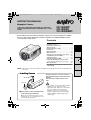 1
1
-
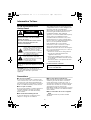 2
2
-
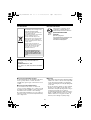 3
3
-
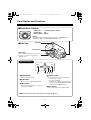 4
4
-
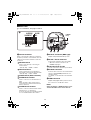 5
5
-
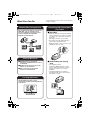 6
6
-
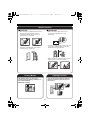 7
7
-
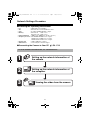 8
8
-
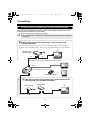 9
9
-
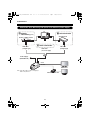 10
10
-
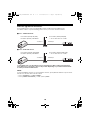 11
11
-
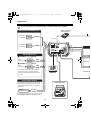 12
12
-
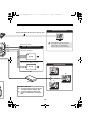 13
13
-
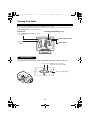 14
14
-
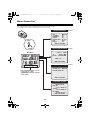 15
15
-
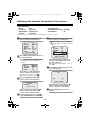 16
16
-
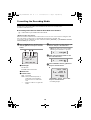 17
17
-
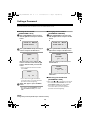 18
18
-
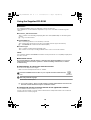 19
19
-
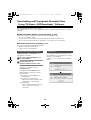 20
20
-
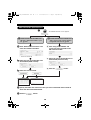 21
21
-
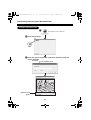 22
22
-
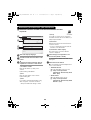 23
23
-
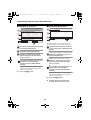 24
24
-
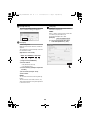 25
25
-
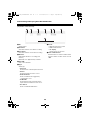 26
26
-
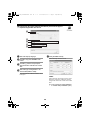 27
27
-
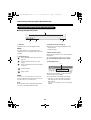 28
28
-
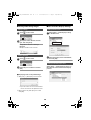 29
29
-
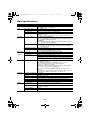 30
30
-
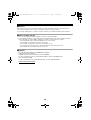 31
31
-
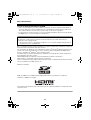 32
32
-
 33
33
-
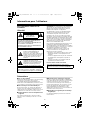 34
34
-
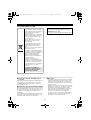 35
35
-
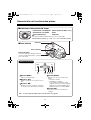 36
36
-
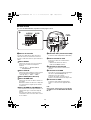 37
37
-
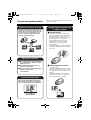 38
38
-
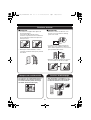 39
39
-
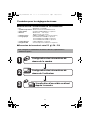 40
40
-
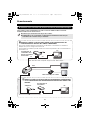 41
41
-
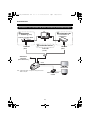 42
42
-
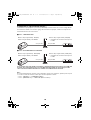 43
43
-
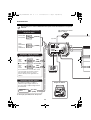 44
44
-
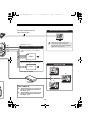 45
45
-
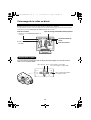 46
46
-
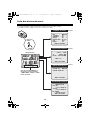 47
47
-
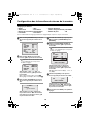 48
48
-
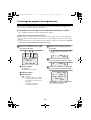 49
49
-
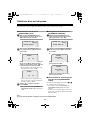 50
50
-
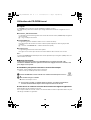 51
51
-
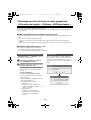 52
52
-
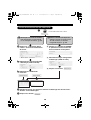 53
53
-
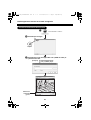 54
54
-
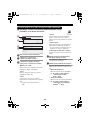 55
55
-
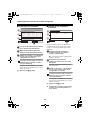 56
56
-
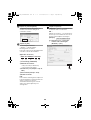 57
57
-
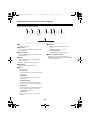 58
58
-
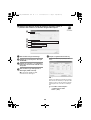 59
59
-
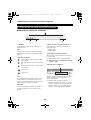 60
60
-
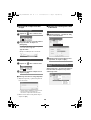 61
61
-
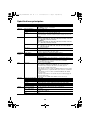 62
62
-
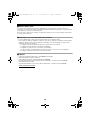 63
63
-
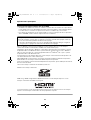 64
64
-
 65
65
-
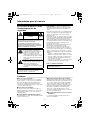 66
66
-
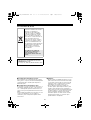 67
67
-
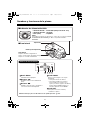 68
68
-
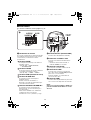 69
69
-
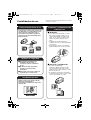 70
70
-
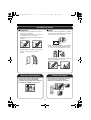 71
71
-
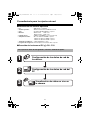 72
72
-
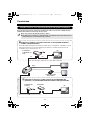 73
73
-
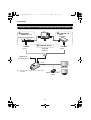 74
74
-
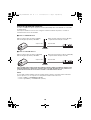 75
75
-
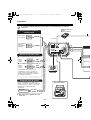 76
76
-
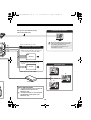 77
77
-
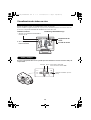 78
78
-
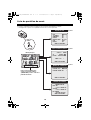 79
79
-
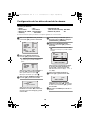 80
80
-
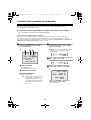 81
81
-
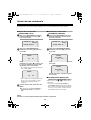 82
82
-
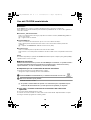 83
83
-
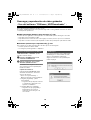 84
84
-
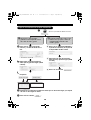 85
85
-
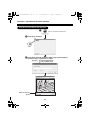 86
86
-
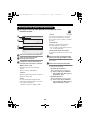 87
87
-
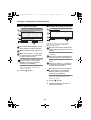 88
88
-
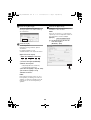 89
89
-
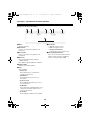 90
90
-
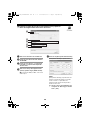 91
91
-
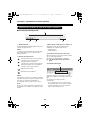 92
92
-
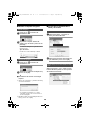 93
93
-
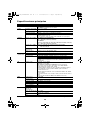 94
94
-
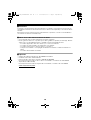 95
95
-
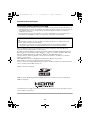 96
96
-
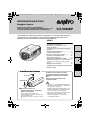 97
97
-
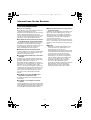 98
98
-
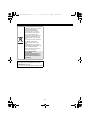 99
99
-
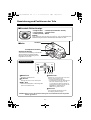 100
100
-
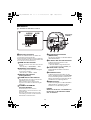 101
101
-
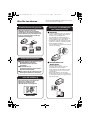 102
102
-
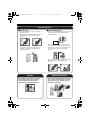 103
103
-
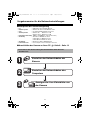 104
104
-
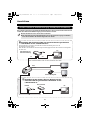 105
105
-
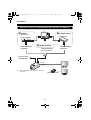 106
106
-
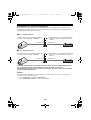 107
107
-
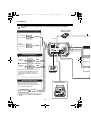 108
108
-
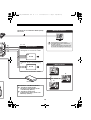 109
109
-
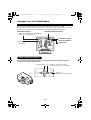 110
110
-
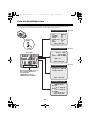 111
111
-
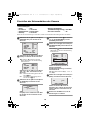 112
112
-
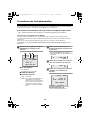 113
113
-
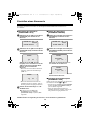 114
114
-
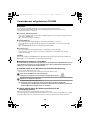 115
115
-
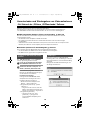 116
116
-
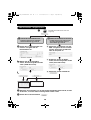 117
117
-
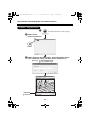 118
118
-
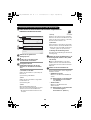 119
119
-
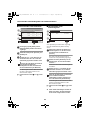 120
120
-
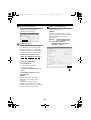 121
121
-
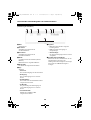 122
122
-
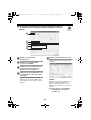 123
123
-
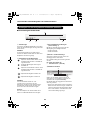 124
124
-
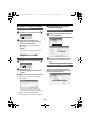 125
125
-
 126
126
-
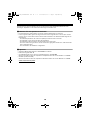 127
127
-
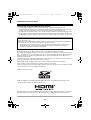 128
128
-
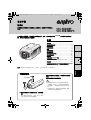 129
129
-
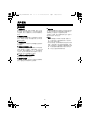 130
130
-
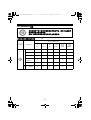 131
131
-
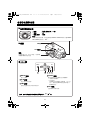 132
132
-
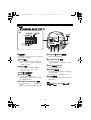 133
133
-
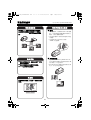 134
134
-
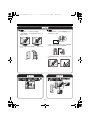 135
135
-
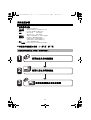 136
136
-
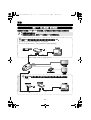 137
137
-
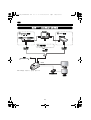 138
138
-
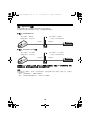 139
139
-
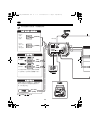 140
140
-
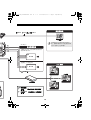 141
141
-
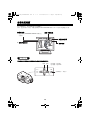 142
142
-
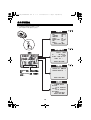 143
143
-
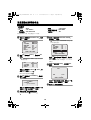 144
144
-
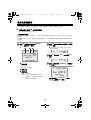 145
145
-
 146
146
-
 147
147
-
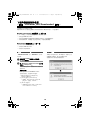 148
148
-
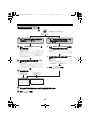 149
149
-
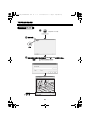 150
150
-
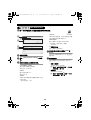 151
151
-
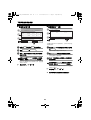 152
152
-
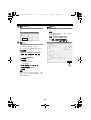 153
153
-
 154
154
-
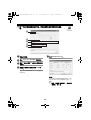 155
155
-
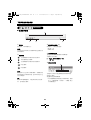 156
156
-
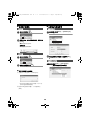 157
157
-
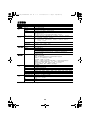 158
158
-
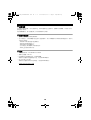 159
159
-
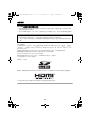 160
160
-
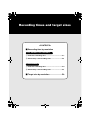 161
161
-
 162
162
-
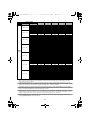 163
163
-
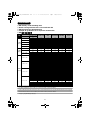 164
164
-
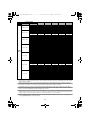 165
165
-
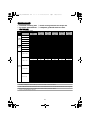 166
166
-
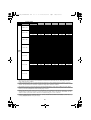 167
167
-
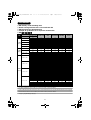 168
168
-
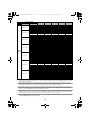 169
169
-
 170
170
-
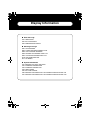 171
171
-
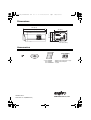 172
172
Sanyo VCC-HD4000 - Network Camera Benutzerhandbuch
- Kategorie
- Gateways / Controller
- Typ
- Benutzerhandbuch
- Dieses Handbuch eignet sich auch für
in anderen Sprachen
Verwandte Artikel
-
Sanyo VCC-ZMN600P Installationsanleitung
-
Sanyo VCC-ZM500P Installationsanleitung
-
Sanyo VCC-ZM600P Installationsanleitung
-
Sanyo VCC-XZN600P Installationsanleitung
-
Sanyo VCC-N6695P Benutzerhandbuch
-
Sanyo VCC-XZN600P Installationsanleitung
-
Sanyo VA-80LAN Installationsanleitung
-
Sanyo VA-82LAN Installationsanleitung
-
Sanyo VCC-N6695P Installationsanleitung
-
Sanyo VA-50LAN Benutzerhandbuch